
Voici une formation très complète qui synthétise en plus de 120 vidéos tout ce qu'il y a à savoir sur Microsoft Excel 2019 pour être autonome et productif !
Cette formation aborder les notions essentielles grâce à de courtes vidéos, le tout 100% à distance.
Il s'agit d'un bundle qui réunit 2 formations déjà proposées sur la plateforme, à un prix plus intéressant.
Dans ce Bundle de formations consacrées à Excel 2019
Voici les notions qui seront abordées (pour avoir le détail des vidéos, reportez-vous sur la table des matières) :
- Se repérer dans Excel
- Créer des tableaux et tableaux croisés dynamiques
- Gérer la mise en forme avant impression
- Utiliser des formules de calculs
- Partager un classeur
- Gérer les données
- Insérer des images
- Utiliser les nouveautés d'Excel 2019
Ce cours est fait pour vous si vous souhaitez apprendre à utiliser Excel ou si vous vous tout simplement vous perfectionner.
Je reste disponible dans le salon d'entraide de la formation.
Les fichiers de travail sont fournis.
Cours dans ce bundle


















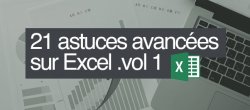





Avis des apprenants